在Windows中,共享文件夹是一个方便的功能,可以让你轻松地与其他用户或设备共享文件和文件夹。以下是设置Windows共享文件夹的基本步骤:
1. 打开文件资源管理器:你可以通过点击任务栏上的“文件资源管理器”图标或按下`Win E`快捷键来打开它。
2. 选择要共享的文件夹:在文件资源管理器中,导航到你想共享的文件夹。
3. 右键点击文件夹:右键点击该文件夹,然后选择“属性”。
4. 转到“共享”选项卡:在文件夹属性窗口中,点击“共享”选项卡。
5. 点击“共享”按钮:在“共享”选项卡中,点击“共享”按钮。
6. 选择用户:在弹出的“文件共享”窗口中,从下拉菜单中选择你想要与之共享文件夹的用户。如果你希望任何用户都可以访问该文件夹,可以选择“Everyone”。
7. 设置权限:选择用户后,点击“添加”,然后你可以为该用户设置权限,如“读取”或“读写”。
8. 应用更改:设置好权限后,点击“共享”按钮以应用更改。
9. 完成共享:在弹出的窗口中,点击“完成”按钮,文件夹的共享就设置完成了。
10. 设置网络发现和网络共享:为了确保其他设备能够发现并访问共享的文件夹,你可能还需要确保网络发现和网络共享是开启的。你可以在控制面板的“网络和共享中心”中进行设置。
11. 访问共享文件夹:在其他设备上,可以通过网络资源浏览器或直接输入共享文件夹的路径(如 `计算机名共享文件夹名`)来访问共享的文件夹。
请注意,共享文件夹时,应确保遵循安全最佳实践,例如设置强密码和限制对敏感文件的访问权限。此外,共享的文件夹可能会受到网络配置和防火墙设置的影响,因此可能需要相应的网络配置来确保访问。
Windows共享文件夹的设置与使用指南
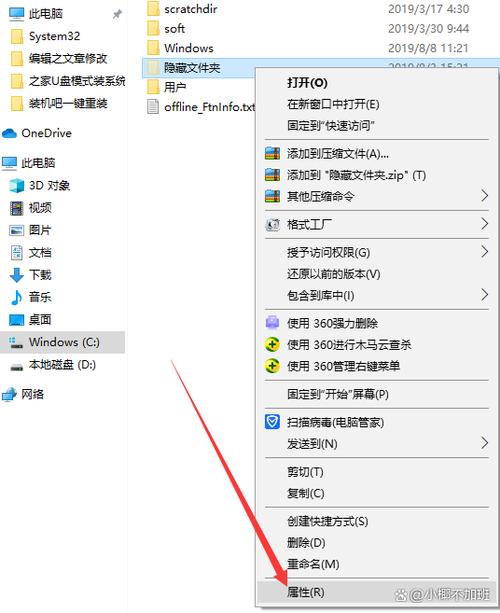
随着信息技术的不断发展,文件共享已成为现代办公和生活中不可或缺的一部分。Windows操作系统提供了强大的共享文件夹功能,使得用户可以轻松地将文件共享给其他用户或设备。本文将详细介绍Windows共享文件夹的设置与使用方法,帮助您更好地利用这一功能。
一、什么是Windows共享文件夹?
Windows共享文件夹是指将本地计算机上的文件夹设置为共享,使得其他用户或设备可以通过网络访问这些文件夹中的文件。通过共享文件夹,用户可以方便地与他人共享文件,提高工作效率。
二、如何设置Windows共享文件夹?
以下是在Windows操作系统中设置共享文件夹的步骤:
打开“文件资源管理器”,找到需要共享的文件夹。
右键点击该文件夹,选择“属性”。
在弹出的属性窗口中,切换到“共享”选项卡。
点击“共享”按钮,选择“特定用户”或“高级共享”。
在“共享名称”框中输入共享文件夹的名称。
在“权限”框中,选择要共享的用户或组,并设置相应的权限。
点击“应用”和“确定”按钮保存设置。
三、如何访问Windows共享文件夹?
以下是在Windows操作系统中访问共享文件夹的步骤:
打开“文件资源管理器”,点击左侧的“网络”。
在“网络”窗口中,找到并双击共享文件夹所在计算机的名称。
在弹出的窗口中,输入共享文件夹的名称和访问密码(如果设置了密码)。
点击“确定”即可访问共享文件夹中的文件。
四、Windows共享文件夹的安全设置
设置共享文件夹密码,防止未经授权的访问。
限制共享文件夹的权限,只允许特定用户或组访问。
定期更新操作系统和杀毒软件,防止恶意攻击。
关闭不必要的网络共享服务,减少安全风险。









